Interruption de votre système
L'exécution d'une interruption et de la reprise qui en découle prend généralement moins d'une minute. Vous pouvez procéder à une interruption de plusieurs manières :
-
En utilisant la touche d'alimentation afin de répondre à une invite
-
En utilisant la touche Shift et la touche d'alimentation afin d'interrompre le système sans aucune autre invite
-
En utilisant l'interrupteur de mise en veille disponible à l'avant de systèmes tels que Sun Ultra 5 et Sun Ultra 10.
-
En utilisant le menu Espace de travail du Bureau CDE
-
En utilisant le menu Espace de travail - Utilitaires du Bureau OpenWindows
-
En utilisant la commande sys-suspend
Interruption au clavier
-
Appuyez sur la touche d'alimentation.
Reportez-vous aux Figure 3-6 et Figure 3-7 pour connaître l'emplacement de la touche d'alimentation.
Figure 3-6 Emplacement de la touche d'alimentation : clavier Sun Type 5
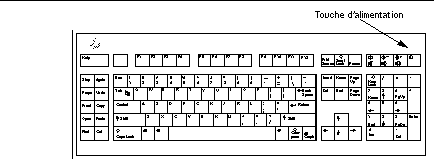
Figure 3-7 Emplacement de la touche d'alimentation : clavier Sun Compact 1
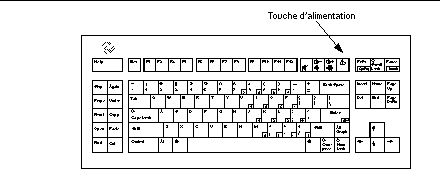
Une fois la touche d'alimentation activée, une fenêtre de confirmation s'affiche :
Figure 3-8 Fenêtre de confirmation de la touche d'alimentation
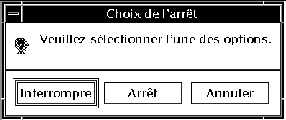
-
Cliquez sur Interrompre dans la fenêtre de confirmation.
La sélection de Interrompre permet de sauvegarder l'état du système sur disque et de retourner à l'environnement courant du système.
La sélection de Arrêt permet de synchroniser les disques sur un état neutre et d'arrêter effectivement le système d'exploitation. Cet opération équivaut à exécuter la commande arrêt(1M), qui fait passer le système à l'état 5 sans délai de grâce.
-
Attendez la mise hors tension du système.
-
Mettez hors tension tous les périphériques externes.
Il s'agit des lecteurs de disques, des imprimantes et d'autres périphériques série ou parallèle. Pour connaître les instructions, reportez-vous au manuel fourni avec ces périphériques.
Interruption instantanée au moyen d'un raccourci-clavier
-
Appuyez simultanément sur la touche Shift et la touche d'alimentation.
Reportez-vous à la Figure 3-6 ou à la Figure 3-7 pour connaître l'emplacement de la touche d'alimentation.
-
Attendez la mise hors tension du système.
Lorsque vous employez cette méthode, aucune fenêtre de confirmation d'interruption n'est affichée.
-
Mettez hors tension tous les périphériques externes.
Il s'agit des lecteurs de disques, des imprimantes et d'autres périphériques série ou parallèle. Pour connaître les instructions, reportez-vous au manuel fourni avec ces périphériques.
Interruption de votre système à l'aide de l'interrupteur de mise en veille
Certains systèmes, tels que Sun Ultra 5 et Sun Ultra 10, possèdent sur leur face avant un interrupteur de mise en veille.
-
Appuyez sur l'interrupteur de mise en veille lorsque que vous êtes dans un environnement en multi-fenêtrage.
Si vous n'êtes pas dans un environnement en multi-fenêtrage, le fait d'appuyer sur l'interrupteur de mise en veille arrête immédiatement le système. Dans un environnement en multi-fenêtrage, le GUI suivant s'affiche :
Figure 3-9 Fenêtre de confirmation de l'interrupteur de mise en veille
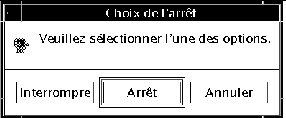
-
Sélectionnez Interrompre dans la fenêtre de confirmation.
La sélection de Interrompre permet de sauvegarder l'état du système sur disque et de retourner à l'environnement courant.
La sélection de Arrêt permet de synchroniser les disques sur un état neutre et d'arrêter effectivement le système d'exploitation. Cette opération équivaut à exécuter la commande Arrêt(1M), qui fait passer le système à l'état 5 sans délai de grâce.
Dans la fenêtre de l'interrupteur de mise en veille, Arrêt est l'option par défaut. Dans la fenêtre du même genre qui s'affiche lorsque vous appuyez sur la touche d'alimentation, Interrompre est l'option par défaut.
-
Attendez la mise hors tension du système.
-
Mettez hors tension tous les périphériques externes.
Il s'agit des lecteurs de disques, des imprimantes et d'autres périphériques série ou parallèle. Pour connaître les instructions, reportez-vous au manuel fourni avec ces périphériques.
Interruption à partir du bureau de l'environnement CDE
-
Placez votre pointeur dans l'espace de travail et maintenez le bouton de menu enfoncé.
Le menu Espace de travail s'affiche.
-
Sélectionnez l'option de suspension du système dans le menu Espace de travail.
-
Sélectionnez l'option de suspension.
La fenêtre de confirmation d'interruption s'affiche, comme illustré à la Figure 3-8.
-
Sélectionnez Interrompre dans la fenêtre de confirmation.
-
Attendez la mise hors tension du système.
-
Mettez hors tension tous les périphériques externes.
Il s'agit des lecteurs de disques, des imprimantes et d'autres périphériques série ou parallèle. Pour connaître les instructions, reportez-vous au manuel fourni avec ces périphériques.
Interruption à partir du Bureau OpenWindows
-
Placez votre pointeur dans l'espace de travail puis maintenez le bouton de menu enfoncé.
Le menu Espace de travail s'affiche.
-
Sélectionnez Utilitaires avec le bouton de menu.
-
Sélectionnez l'option de menu Interrompre.
La confirmation d'interruption s'affiche, comme illustré à la Figure 3-8.
-
Sélectionnez Interrompre.
-
Attendez la mise hors tension du système.
-
Mettez hors tension tous les périphériques externes.
Il s'agit des lecteurs de disques, des imprimantes et d'autres périphériques série ou parallèle. Pour connaître les instructions, reportez-vous au manuel fourni avec ces périphériques.
Interruption au moyen de la commande sys-suspend
Remarque :
Un système à multi-fenêtrage, comme l'environnement OpenWindows ou CDE, n'est pas nécessaire pour lancer une interruption à partir d'une commande Shell sys-suspend. Il n'est pas non plus nécessaire d'être superutilisateur pour lancer une interruption.
-
example% /usr/openwin/bin/sys-suspend La fenêtre pop-up de confirmation d'interruption s'affiche, comme illustré à la Figure 3-8. En l'absence de système à multi-fenêtrage, la commande s'exécute sans afficher la fenêtre pop-up de confirmation.
-
Cliquez sur Interrompre.
-
Attendez la mise hors tension du système.
-
Mettez hors tension tous les périphériques externes.
Il s'agit des lecteurs de disques, des imprimantes et d'autres périphériques série ou parallèle. Pour connaître les instructions, reportez-vous au manuel fourni avec ces périphériques.
- © 2010, Oracle Corporation and/or its affiliates
